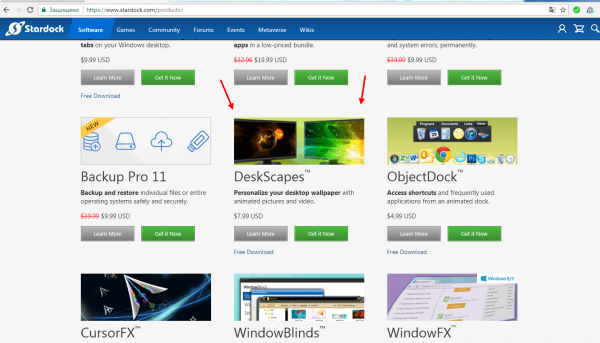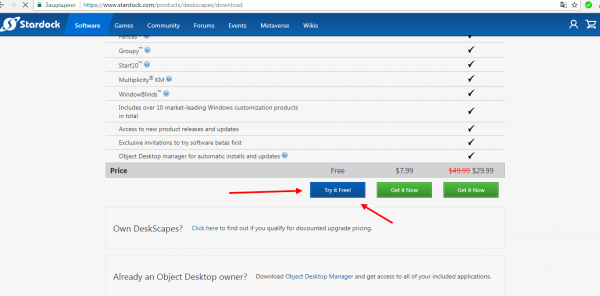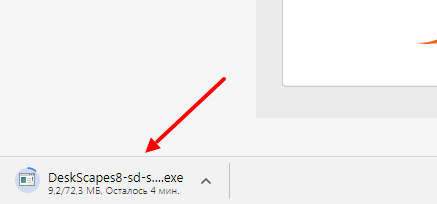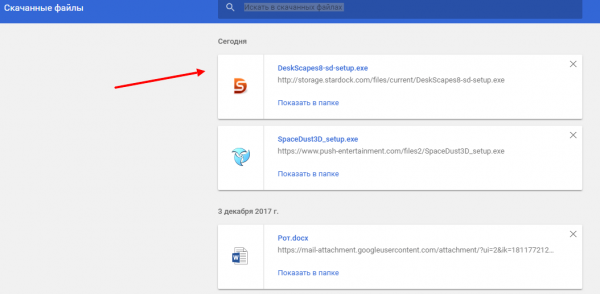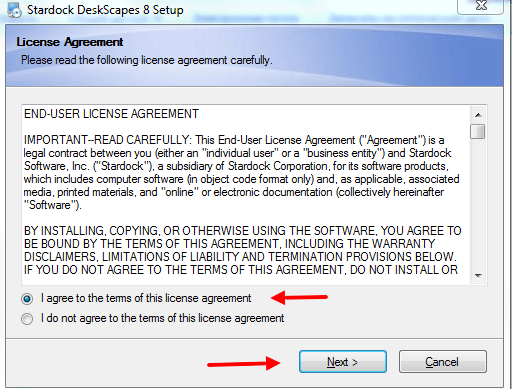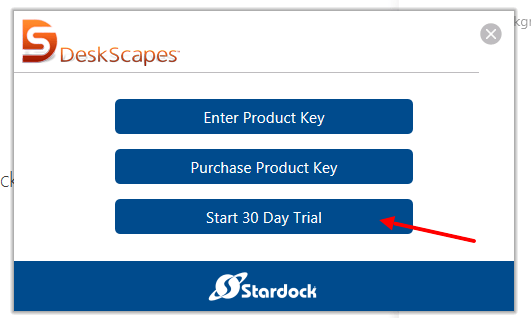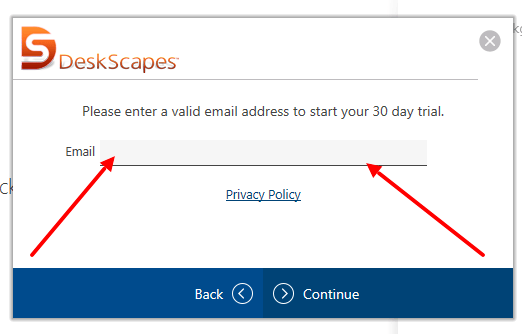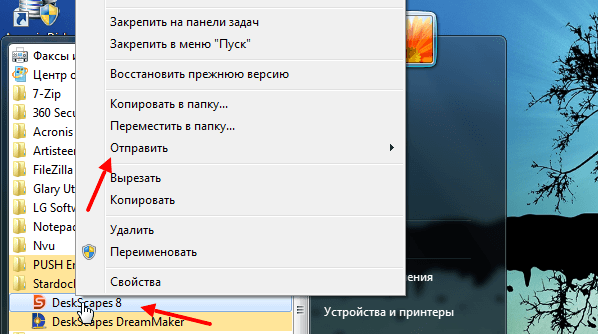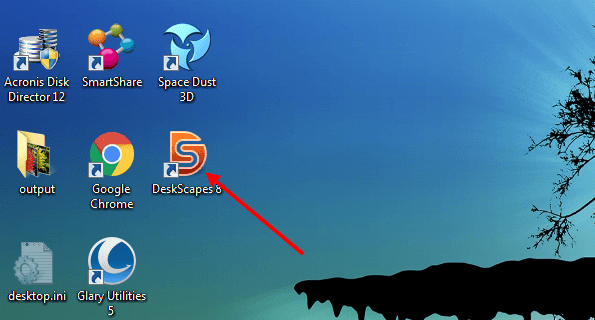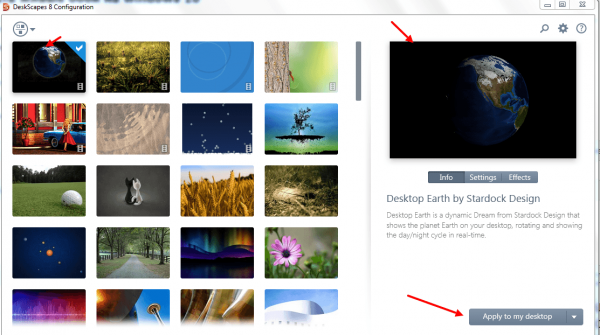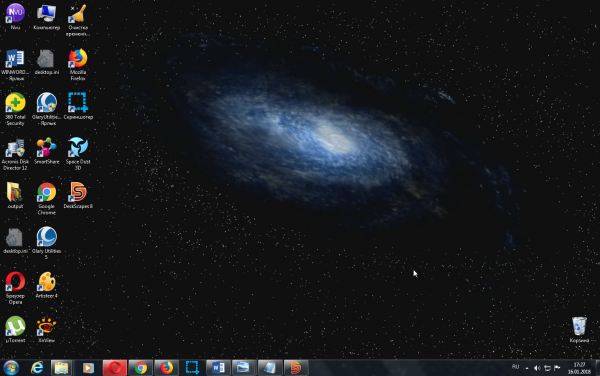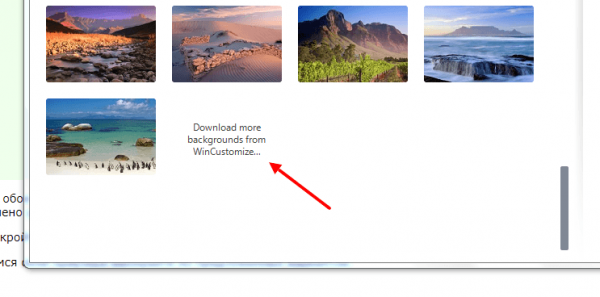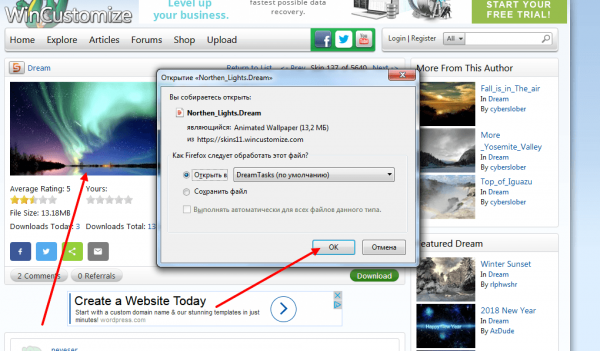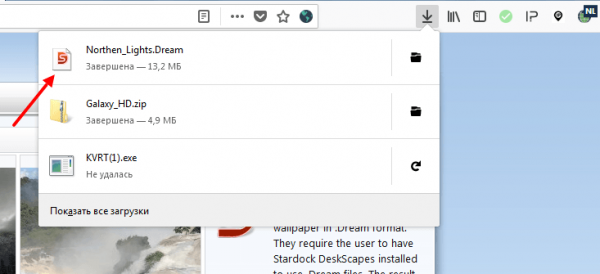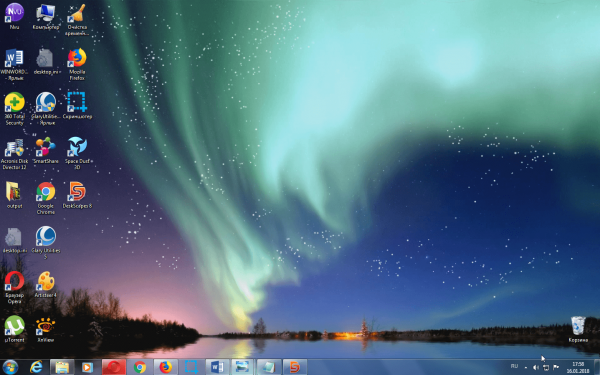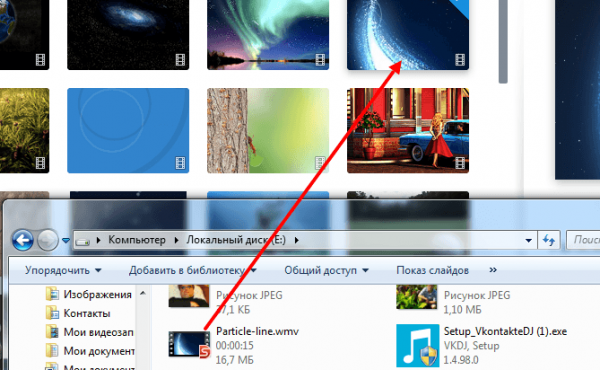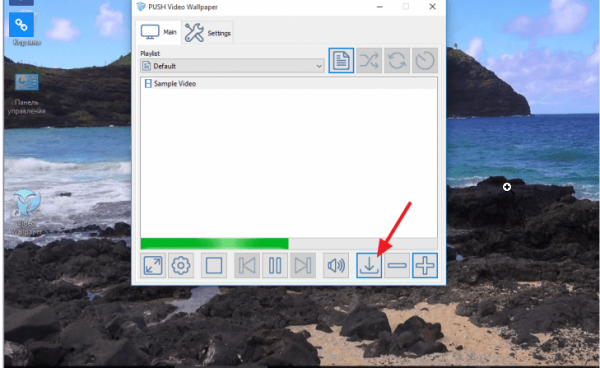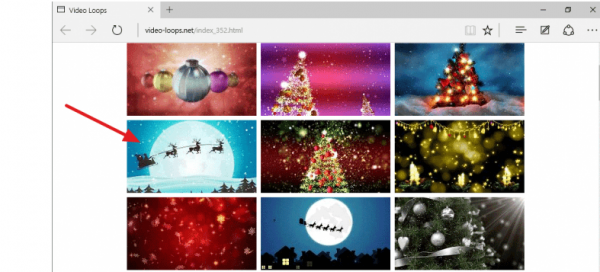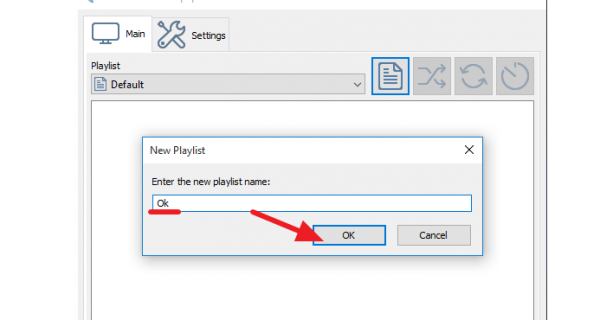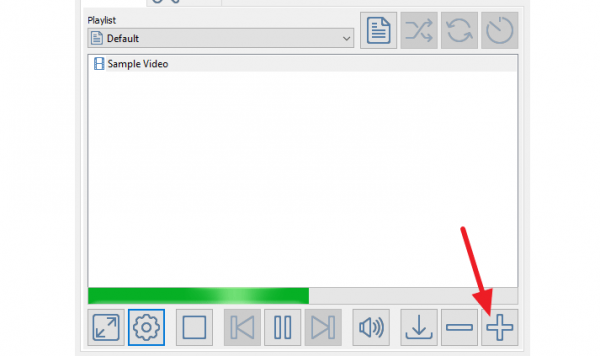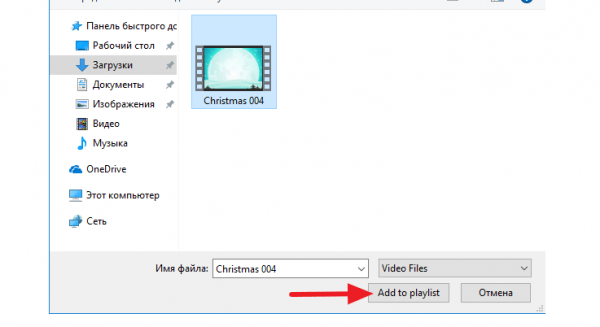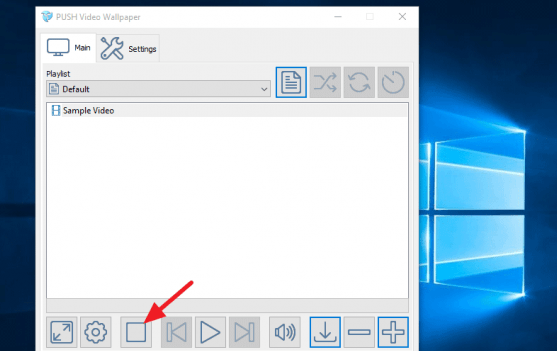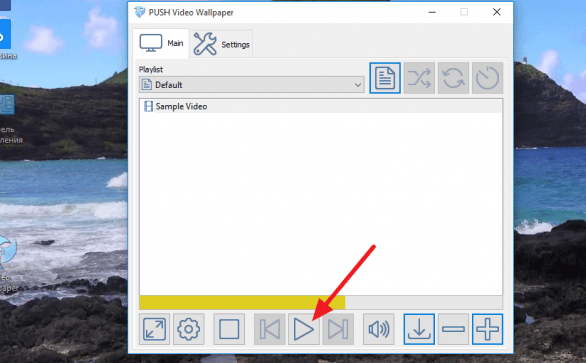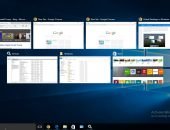Как установить живые обои на рабочий стол в Windows 10

Всегда приятно увидеть красивую заставку на мониторе. Если в качестве фона установлены так называемые живые обои, вы в любой момент можете отвлечься от рутинной, однообразной работы и перенестись на берег моря или полюбоваться заходом солнца. Скачивайте в интернете, устанавливайте на компьютер и наслаждайтесь красочными подвижными изображениями.
Содержание
Что такое «живые обои»
Фоновая картинка рабочего стола — самый часто меняемый пользователями элемент оформления на ПК, ведь она быстро надоедает. Значительно разнообразить внешний вид могут анимированные изображения. Динамические заставки легко менять согласно своему настроению, в зависимости от смены интерфейса и даже погоды за окном. Также живые обои служат отражением индивидуальности пользователя.
Впервые технология DreamScene (живые обои) была реализована на Windows Vista как расширение для рабочего стола. По замыслу разработчиков это должно было предотвратить выгорание пикселей на мониторе.
Живые обои можно разделить на несколько типов:
- видеофайлы, проигрываемые по кругу;
- анимированные обои: очень похожи на заставки, но они находятся на рабочем столе постоянно;
- анимированные 3D-обои: глубокие картинки с наложением различных эффектов движения.
В стандартном пакете установки Windows 10 использование живых обоев не предусмотрено, но всегда можно скачать специальные программы, которые помогут «оживить» рабочий стол. Единственным фактором, выступающим против установки подобных программ, является их высокое потребление ресурсов системы. На старых компьютерах со слабой видеокартой запуск живых обоев может привести к торможению работы операционной системы. А вследствие перегрева видеокарты возможны различные непредвиденные ситуации (вплоть до неполадок в работе системы). Владельцам же современных компьютеров переживать абсолютно не о чём.
Видео: как выглядят живые обои на рабочем столе
Программы для установки живых обоев на рабочий стол в Windows 10
В интернете доступно большое количество программ, позволяющих установить живые обои на домашний компьютер или ноутбук. Есть программы с различным функционалом: от небольших утилит до мощных программ, с помощью которых можно создавать обои самостоятельно.
DeskScapes 8
DeskScapes 8 — это расширение для Windows, которое позволяет установить динамические анимированные обои на рабочий стол. Программа не влияет на скорость работы компьютера и не вступает в конфликты с другими приложениями. Имеет простой и понятный пользовательский интерфейс — настолько простой, что даже новичок сможет создать великолепный дизайн для рабочего стола в течение нескольких минут. Программа создана для Windows 8, но есть поддержка и Windows 10.
Эта небольшая, но очень интересная утилита имеет ряд возможностей:
- можно выбрать один из множества вариантов анимированных обоев или использовать собственные файлы изображений WMV для персонализации рабочего стола;
- в комплекте идёт программа DreamMaker, с помощью которой можно создавать и сохранять собственные живые обои;
- имеет более 40 эффектов анимации, которые можно применить к обоям;
- когда вы создаёте обои самостоятельно, можете воспользоваться предварительным просмотром, прежде чем устанавливать их на рабочий стол.
Видео: как работает DeskScapes 8
Push Video Wallpaper
Push Video Wallpaper — небольшая программа от разработчика Push Entertainment. Скачать её можно на официальном сайте. Программа платная, но предоставляет большой тестовый период. Вы можете использовать обои для операционных систем Windows 10, 8.1, 8, 7. Для воспроизведения на рабочем столе видеофайлов достаточно открыть программу и запустить нужный ролик. В режиме ожидания обои становятся заставкой.
Стоит отметить, что на официальном сайте компании можно скачать утилиты и для «живых» 3D-обоев.

Установив специальную утилиту от Push Video Wallpaper, вы увидите, как статичные 3D-изображения преобразят ваш рабочий стол
Видео: как выглядят живые обои, установленные с помощью PUSH Video Wallpaper
https://youtube.com/watch?v=xcIp9BU0Bv8
Animated Wallpaper Maker
С помощью Animated Wallpaper Maker живые обои можно сделать самостоятельно. Для этого вам не потребуется особых знаний. Просто возьмите любое понравившееся изображение, настройте по своему вкусу параметры анимации и наслаждайтесь эффектами. Когда наберётесь немного опыта, сможете создавать неповторимые живые обои всего за несколько минут. Программа имеет простой и понятный русифицированный интерфейс.
Видео: возможности программы Animated Wallpaper Maker
Другие программы
Стоит обратить внимание и на ещё несколько специализированных программ для работы с динамическими заставками:
- Wallpaper Engine — ещё одна программа для установки и запуска обоев на рабочем столе;
- DreamRender — имеет больше возможностей, чем DeskScapes: использует трёхмерную мультипликацию объекта, различные пузыри, взаимодействие музыки и других эффектов;
- Animated Wallpaper Maker — кроме проигрывания живых обоев имеет возможности для добавления анимации к стандартным обоям Window;
- VideoPaper — с её помощью легко превратить видео в красивые обои рабочего стола.
Установка и запуск программы DeskScapes 8
Установка живых обоев на компьютер не требует большого труда и особых знаний. Для этого достаточно скачать и запустить понравившуюся программу. Как это сделать, рассмотрим на примере DeskScapes 8:
- Скачайте программу DeskScapes 8, перейдя по ссылке.
- В открывшемся окне найдите DeskScapes 8 и нажмите на неё левой кнопкой мыши.
- На странице загрузки выберите пункт «Попробуйте бесплатно» (вам будет предоставлена 30-дневная бесплатная версия программы).
- Ждите, пока программа загрузится на ваш ПК.
- Чтобы найти скачанный файл в загрузках браузера, нажмите «Показать в папке».
- Активируйте ярлык программы. После этого появится предупреждение и запрос на разрешение вносить программе изменения на компьютер. Нажмите «Да».
- Ознакомившись с лицензией, нажмите «Далее».
- В следующем окне вас спросят, хотите ли вы также установить бесплатную пробную версию Fense 3. Уберите галочку и нажмите «Далее».
- Дождитесь окончания установки программы.
- Через некоторое время появится окно программы, выбираете пункт Start 30 Day Trial.
- В новом окне введите свой электронный адрес, после чего нажмите «Завершить».
- На указанный адрес электронной почты придёт письмо со ссылкой для активации программы, перейдите по ней.
- На странице сайта вы увидите поздравления с успешной активацией 30-дневной пробной версией. После этого можете использовать программу.
Как установить живые обои на рабочий стол в Windows 10
После успешной установки программы DeskScapes 8 вы можете скачивать, устанавливать, менять обои рабочего стола, в том числе анимированные и с элементами 3D-графики.
Выбор и установка живых обоев
Вы скачали программу DeskScapes 8 и установили на свой компьютер. Теперь осталось научиться ей пользоваться, в этом нет ничего сложного:
- Для удобства вынесите ярлык программы на рабочий стол: перейдите в «Пуск» — «Все программы» и откройте папку Stardock.
- Правой кнопкой мыши нажмите на ярлык DeskScapes, в появившейся вкладке выберите пункт «Отправить», затем нажмите «Создать ярлык».
- Запустите программу с помощью ярлыка на рабочем столе. В открывшейся вкладке выберите понравившийся образец и нажмите на него. Справа внизу в окне программы нажимаете на кнопку Appli to my desktop.
- Если все сделано правильно, появится новый фон рабочего стола.
Подобные обои практически не нагружают систему, к тому же в комплекте идёт много статичных рисунков. Если ваша работа на компьютере связана с большими нагрузками на систему, можете временно отключить живые обои и поставить на рабочий стол обычное изображение.
К сожалению, в установочном пакете программ количество обоев ограниченно. Для пополнения коллекции вам будет необходимо искать и скачивать новые в интернете.
Видео: как установить живые обои на рабочий стол с помощью программы DeskScapes 8
Пополнение коллекции обоев программы
Когда обои из коллекции программы начнут надоедать, можете их обновить:
- Откройте программу и нажмите на надпись Download more backgrounds from WinCustomize.
- В открывшемся окне браузера выберите из предложенных вариантов понравившиеся обои и нажмите «Скачать», в появившейся вкладке нажмите «ОК».
- Дождитесь окончания загрузки, после чего откройте папку с загруженным файлом и нажмите на его ярлык.
- После автоматической установки на рабочем столе появятся новые живые обои.
Обои для рабочего стола можно скачивать, минуя программу: для этого достаточно найти в интернете понравившийся вариант. Посетите сайт oformi.net. Там вы найдёте потрясающий выбор живых обоев. Просто скачайте файл и перетащите его в окно программы DeskScapes 8.
В результате вы получите прекрасные 3D-обои с хорошей глубиной картинки.
Управление живыми обоями рабочего стола
Живые обои на рабочем столе можно менять, удалять, собирать по категориям, а также добавлять к ним спецэффекты. Все программы, позволяющие установить динамические картинки в качестве фона рабочего стола, имеют довольно простые и лёгкие для понимания настройки. Но у каждой есть свои отличия и особенности.
Настройка обоев с помощью DeskScapes 8
Данная программа наиболее доступна для освоения. На панели управления утилиты DeskScapes 8 всего несколько кнопок, расположенных в правой части экрана:
- info — содержит информацию о выбранном файле;
- adjust — позволяет менять параметры картинки (степень растяжения, мозаичное заполнение);
- effects — даёт возможность добавить разные эффекты (обесцвечивание, резкость, размытость);
- color — позволяет изменить цветовую палитру обоев.
Программа умеет фильтровать фоновые картинки в зависимости от наличия панорамных и других эффектов. Чтобы установить в качестве фона выбранную миниатюру, достаточно нажать на неё мышью и выбрать Apply to all monitors. В утилите присутствует функция смены обоев.
В настройках программы вы можете регулировать ряд параметров:
- на вкладке Performance вы можете задать качество воспроизводимого изображения и настроить поведение динамического фона (при слабом заряде ноутбука изменения фона будут остановлены);
- вкладка Advanced позволит настроить прозрачность иконок рабочего стола;
- на вкладке Language можно переключать языки интерфейса программы (к сожалению, русского интерфейса нет);
- вкладка Folders поможет добавить или удалить папки с живыми обоями.
Хотя набор инструментов программы довольно ограничен, его достаточно для работы с живыми обоями различных типов, от простых зацикленных видео до сложных динамических 3D-фонов.
Настройка обоев с помощью PUSH Video Wallpaper
PUSH Video Wallpaper — продвинутая программа с большим, чем у DeskScapes 8, функционалом.
После установки программы на рабочем столе появится ярлык — нажмите на него, чтобы открыть программу:
- Для выбора новых обоев нажмите кнопку со значком загрузки.
- Скачайте с сайта понравившиеся обои.
- Вы можете создать новый плей-лист: собранные в нём обои будут выводиться на экран циклично. Для этого нажмите Playlist и откройте вкладку New.
- Дайте название новому плей-листу и нажмите «ОК».
- Загруженные из интернета обои добавьте в созданный плей-лист: для этого нажмите на значок «+».
- Теперь выберите плей-лист с обоями и нажмите кнопку Add to playlist.
- Чтобы остановить обои, в окне программы нажмите на «Стоп».
- Запустите проигрывание, нажав кнопку «Пуск».
Вот и всё, обои установлены и радуют глаз насыщенной меняющейся картинкой.
В установке «живых» обоев нет ничего сложного. Потратив минимум времени, вы получите красивый, изменяющийся фон на месте статичных надоедливых картинок. Освоив простые программы, позволяющие воспроизводить обои и немного дополнять их эффектами по своему желанию, вы захотите создавать собственные неповторимые шедевры. Есть множество сложных и мощных программ с огромным количеством возможностей, позволяющих это сделать. Пройдёт время и, возможно, обои, созданные вами, будут устанавливать на свой рабочий стол другие пользователи компьютеров.
 balnnh.ru
balnnh.ru